Imate problema s lošom kvalitetom poziva, zamrzavanjem, kašnjenjem ili prekinutim pozivima? Tebi i onaj koga zoveš, morate izvršiti sljedeće korake.
Koristite li računalo? Spojite Ethernet kabel izravno na modem ili usmjerivač. Ako koristite Wi-Fi, pokušajte se približiti usmjerivaču. Ako niste povezani, u vodiču Windows 10 Zašto se ne mogu spojiti na Internet? Bit će pruženi savjeti za rješavanje problema s vezom.
Koristite aplikaciju za testiranje brzine da testirate svoju brzinu. mobilna veza. Usporedite rezultate s onim potrebnim za Skype.
Koristite najnoviju verziju Skypea.
Konstantno radimo na poboljšanju kvalitete poziva, tako da za optimalne performanse pobrini se da ti i osoba koju zovete, koriste najnoviju verziju Skypea. Preuzmite najnoviju verziju.
Provjerite vezu.
Ako se pozivi ili videopozivi zamrznu, izgledaju nazubljeni ili su mutni, problem može biti u vašoj ili internetskoj vezi druge strane. Ako Skype otkrije sporu vezu, program smanjuje kvalitetu kako bi spriječio prekid poziva.
Prekida li vaš poziv druga aplikacija?
Zatvorite sve aplikacije koje mogu negativno utjecati na kvalitetu poziva. Aplikacije za dijeljenje datoteka, strujanje zvuka ili videa, pa čak i otvorenost web-preglednika mogu pojesti vašu propusnost.
Najprije provjerite imate li i osoba koju zovete,
Koristite li računalo? Ako koristite mikrofon i zvučnike ugrađene u svoja računala, laptop ili tablet, isprobajte USB slušalice ili web kameru. Možete pronaći popis USB slušalica i web kamera koje su najprikladnije za korištenje sa Skypeom.
Koristite li mobilni uređaj? Pokušajte se prebacivati između načina rada slušalice i zvučnika ili slušalica.
U verziji za radnik Windows radna površina : odaberite stavke Alati > postavke > Postavke zvuka, a zatim s padajućeg popisa zvučnika odaberite uređaj koji želite reproducirati. Ako se problemi nastave, Microsoft je razvio alat za automatsko rješavanje problema sa zvukom.
Na računalima Mac: Izaberi Skype > postavke > Audio i video, a zatim s padajućeg popisa zvučnika odaberite uređaj koji želite reproducirati. Ako se problemi nastave, upotrijebite ugrađene kontrole glasnoće i miješanja na web stranici Apple podrška za podešavanje zvuka na računalu.
Provjerite jesu li mikrofon i zvučnici blokirani ili isključeni. tihi način rada, a također povezan s vašim računalom ako koristite računalo.
Pokušajte se približiti mikrofonu, eliminirati pozadinsku buku ili staviti dlan na zvučnik ako koristite mobilni uređaj. Ako koristite slušalice, upotrijebite drugi kabel ili ga spojite na drugi priključak.
Napravi probni poziv.
Besplatni test Skype poziv- najlakši način provjere kvalitete zvuka. Tijekom probnog poziva potrebno je snimiti poruku koju će vam servis zatim pustiti. Ako ne čujete glas tijekom testnog poziva, prijeđite na sljedeći korak.
Provjerite zvuk.
Pokušajte reproducirati pjesmu ili upotrijebite drugu aplikaciju sa zvukom. Ako čujete zvuk, problem je možda na strani vašeg pretplatnika. Zamolite ga da učini isto.
Najprije provjerite imate li vi i osoba koju zovete najnoviju verziju Skypea, provjerite kvalitetu veze i zatvorite sve aplikacije koje bi mogle ometati poziv, a zatim slijedite ove korake.
U verziji za Windows radna površina Alati > postavke > Sigurnost. Za parametar Automatski primajte video i dijelite zaslon za odaberite opciju od bilo koga ili samo iz mojih kontakata.
Na računalima Mac: Na traci izbornika redom odaberite stavke Skype > postavke >Sigurnost. Za parametar Prihvatite dijeljenje videa i zaslona odaberite opciju od bilo koga ili samo iz mojih kontakata. Ako odaberete nitko, video će nedostajati.
Provjerite je li vaša web-kamera uključena, usmjerena prema vama i nije li je išta blokiralo.
Ponekad Skype isključuje video kako bi oslobodio propusnost. Ako je video isključen i odgovarajući gumb prekrižen, kliknite ovaj gumb da biste uključili video.
Koristite li Windows PC ili Mac? Provjerite svoje sigurnosne postavke.
Još uvijek imate problema s videom?
Pogledajte web mjesto proizvođača.
Raspon dostupnih uređaja je širok i postoji niz mogućih razloga zbog kojih funkcionalnost može biti smanjena. Svaka robna marka ima svoje karakteristike, stoga se uvijek preporuča otići na web stranicu proizvođača i pregledati korisnički priručnik ili potražiti pomoć u rješavanju problema.
Možda je najznačajnija prednost Skypea mogućnost besplatnih poziva diljem svijeta. Danas nema razloga za kupnju povoljne stope Za Mobiteli, da zovete u inozemstvo s popustom, jer možete koristiti samo Skype i nećete morati ništa platiti.
Većina korisnika to čini, no neki se susreću s problemom zbog kojeg nije moguće telefonirati. Konkretno, pokušavaju shvatiti zašto nema zvuka na Skypeu kada zovu rođaci / kolege ili samo poznanici? Razloga može biti više, a da bismo došli do dna istine, svaki od njih treba isključiti. Shvatimo to zajedno.
Traženje razloga
Odmah ću rezervirati: članak će govoriti o situacijama kada se sugovornik uopće ne čuje, a ne kada veza nije baš dobra, a glas je nejasan ili sa smetnjama, ili možda povremeno nestaje. Ako imate problema s ovim konkretnim aspektom, problem može biti jednostavno mala brzina veze ili prevelika udaljenost od tornja za distribuciju signala.
Također, kako biste uštedjeli vrijeme za rješavanje problema, pokušajte nazvati nekog drugog. Vjerojatno će vas ovaj pretplatnik dobro čuti, što znači ne od vas, već od vašeg prvog sugovornika.
Riješenje
Ako nakon poziva nekoliko ljudi shvatite da nemate zvuk na Skypeu, što učiniti u ovoj situaciji? Pronađite vodoravni niz različitih kartica u Skype prozoru, odaberite "Alati". Nakon toga kliknite liniju "Postavke" - "Postavke zvuka". Zatim ćete vidjeti tri potkategorije, naime: “Mikrofon”, “Zvučnici”, “Poziv”. Ispod svake od ovih kategorija nalazi se ljestvica volumena koja se može uređivati. Ovdje ćete saznati više o tome kako postaviti mikrofon.
Provjerite da klizač nije na minimumu, možete ga postaviti na maksimum, a također pokušajte nešto reći. U tom slučaju skala bi trebala biti popunjena zelena. Ako se to ne dogodi, vjerojatno je da su mikrofon ili zvučnici ispali iz utičnice ili nisu čvrsto prislonjeni.
Ako ni ovo nije pomoglo, a još uvijek se pitate zašto nema zvuka na Skypeu, pokušajte ovo. Idite na "Upravitelj uređaja" koji se nalazi u mapi "Moje računalo" - "Upravljanje". Zatim na popisu koji se pojavi pronađite svoj uređaj; najvjerojatnije će se zvati "USB uređaj". Ako se pokaže da ga nema, onda je problem u samom mikrofonu, a ne u njegovim postavkama.

Želim Vam brzo rješavanje problema sa Skypeom kako biste ponovno mogli uživati u kvalitetnoj komunikaciji!
Skype je dovoljan popularan program, koji korisnicima daje mogućnost komuniciranja s ljudima bez napuštanja računala ili mobilni uređaj. Ponekad se dogodi katastrofa - zvuk u programu nestane, nakon čega normalna komunikacija postaje jednostavno nemoguća. Dakle, ako ste naišli na ovaj članak, vjerojatno imate isti problem, naime, zvuk u Skypeu ne radi - što trebate učiniti da biste riješili problem? Zapravo, ništa se loše nije dogodilo i za nekoliko minuta shvatit ćete kako natjerati zvuk da radi.
Provjera operativnog sustava i hardvera
Prva stvar koju treba učiniti ako zvuk ne radi Skype program– provjerite priključak mikrofona. Možda jednostavno nije umetnut u priključak. Ponekad, nespretnim pokretom, korisnik povuče kabel i on izađe iz porta, što rezultira gubitkom signala. Ako vas sugovornik dobro čuje, ali problemi sa zvukom se vide na vašoj strani, provjerite radi li oprema za reprodukciju zvuka ispravno. Svi kablovi moraju biti spojeni na uređaj.
Također, ne zaboravite provjeriti rad opreme odvojeno od programa - da biste to učinili, uključite media player i pustite neku pjesmu za slušanje. Ako sve radi, onda problem nije u vašoj opremi, već u računalu, naime u postavkama operacijski sustav ili sama Skype aplikacija.
Ponekad se Skype ne reproducira zbog nedostatka upravljačkih programa - u ovom slučaju računalo će biti "tiho" u bilo kojem drugom softveru. Da biste provjerili upravljačke programe, idite na popis instaliranog hardvera putem upravljačke ploče i pogledajte je li vaš otkriven. Ako nije, preuzmite upravljačke programe s interneta.
Konfiguriranje ispravnog rada aplikacije
Ako samo računalo normalno reproducira glazbu, ali postoje problemi sa softverom, tada morate razumjeti postavke. Da biste to učinili, slijedite upute u nastavku za pravilnu konfiguraciju:
U prozoru aplikacije pronađite Alati, kliknite na njih i odaberite Postavke.
Na stranici koja se otvori, u lijevom izborniku kliknite Postavke zvuka za početak konfiguriranja.U odjeljku pronađite podstavku Zvučnici. S padajućeg izbornika odaberite tehniku koju koristite.
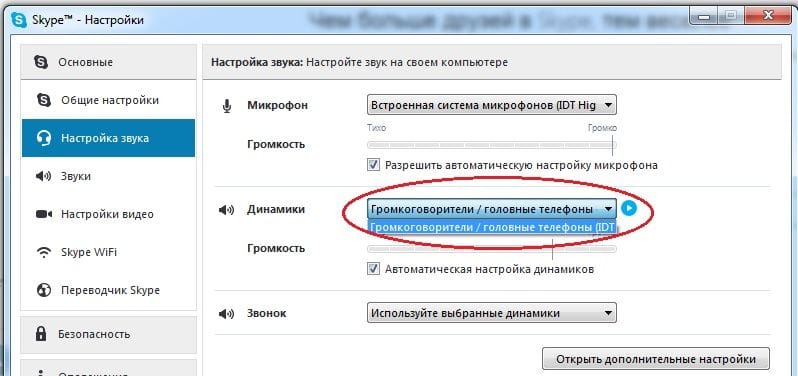
Provjerite položaj klizača glasnoće - ne smije biti postavljen na nulu.

Ako vas se tijekom razgovora ne čuje, na vrhu spomenutog prozora pronađite padajući izbornik Mikrofon i analogno prethodnom koraku označite povezani uređaj koji želite koristiti.
U većini slučajeva, gore navedeni koraci više su nego dovoljni za vraćanje sposobnosti Skypea za normalnu reprodukciju zvuka. Nakon što završite, upotrijebite testni poziv kako biste bili sigurni da radite pravu stvar. Istovremeno možete provjeriti rad web kamere, što je važno za video pozive.
Podijelite ovaj članak sa svojim prijateljima koristeći društvene mreže, kako bi mogli riješiti i probleme s reprodukcijom zvuka u programu. Pretplatite se na ažuriranja blogova i ne propustite nove članke i vodiče koji će vam pomoći da učinkovitije koristite računalnu tehnologiju.
Anna 24.09.2017 / 0:00
Dobar dan Molim te reci mi! Glas sugovornika je vrlo iskrivljen i spor, ništa nije jasno. Veza je dobra, internet je jak, laptop je potpuno nov i sve je dobro radilo. Ovaj problem se pojavio, nakon što je čarobnjak sve popravio ponovnom instalacijom verzije, sada je sve novo. Napravio sam isto, provjerio zvučnike, vezu... ništa ne pomaže. Što može biti učinjeno??
Petar 05/08/2017 / 0:30
ako je zvuk prekinut, onda je računalo loše i zamijenite ga ..))) ili možda jednostavno ostavite Skype za drugog? uostalom nema više problema ni s čim drugim...jeftinije je poslati..))) i igrice rade i internet je 10 megabita...pa ovo je zastoj skypeovaca
Galina 20.04.2017 / 19:48
molim te reci mi - nema zvuka iz zvučnika kad zovem i ne mogu me nazvati. Što uraditi?
Svetlana 11.02.2017 / 14:05
Ali što učiniti ako protivnikov govor zvuči poput govora robota i još je spor?
Gennady Vasilievich 02/03/2017 / 21:29
Isprobala sam sve opisane metode. Ne pomažu puno. Loš zvuk na Skypeu zbog akustične veze između mikrofona i zvučnika zvučnika. Najviše Najbolji način- u zvučnik s pojačalom ugraditi priključak za slušalice koji isključuje zvučnike. Zvuk je super. Ali za kolektivni razgovor, odnosno više od jedne osobe na vašoj strani, morate, naravno, uključiti zvučnike; u ovom slučaju morate razdvojiti zvučnike na udaljenosti koja ne stvara akustičnu vezu s mikrofon.
Natalia 05.10.2016 / 15:15
Kada me zovu na Skype, sugovornik čuje ili "crtani" glas ili graktanje, ako se javim kasnije, sve je u redu
Sergej 2016/05/22 / 18:24
Hvala vam puno na pomoci!Pola dana sam postavljao mikrofon,2 puta sam provjerio komp za viruse,restartao ga 10 puta i kutija se samo otvorila!Bog vas blagoslovio!!!
Marina 17.05.2016 / 20:20
Ne čujem riječi sugovornika, govor lebdi, riječi nisu razumljive, pokušao sam razgovarati s ovim sugovornikom s različitih računala, problem i dalje postoji
Olga 14.12.2015 / 20:02
Nakon Windows ažuriranja 10, bio 7, br Povratne informacije, čujem sugovornika, nema me. Što uraditi?
Ilya 20.11.2015 / 15:37
Rješenje navedeno u članku o Skypeu za isključivanje zvukova drugih aplikacija ne radi za mene. Kada tražite "Skype isključuje zvukove", posvuda je ista stvar, svi samo kopiraju jedni od drugih.
Evgenij 11/10/2015 / 17:15
Prije sam imao Skype i radio je. Naravno, vjerojatno nije mogao tražiti prijatelje na Facebooku, ali je obavljao izvrsne pozive i video pozive. Da, možda video nije bio HD. ali uspjelo je. Sjećam se mnogih verzija. I većina zanimljiv internet bio sporiji i računala su bila slabija. Isto ću reći i za ured. pojavila se hrpa gumba i futuristički dizajn, nove grafike itd. I što je najvažnije, Skype je počeo zabrljati. također sa sustavom Windows. XP je zauzeo maksimalno 2 gigabajta, ali za 8 i 5 nije dovoljno za čisto goli sustav. Zašto nam treba Windows 10?? pa da i on zajebe prve 4 godine? tako da možemo ponovno naučiti kako pronaći lansiranje? možete nešto smisliti i uspjet će, ali nažalost, neće se prodati. A tvrtke nas trebaju prevariti. Odmah računaju što će se pokvariti. Često su sve to greške u upravljačkim programima. ali će oni reći, daj starog, kupi drugog jačeg, izaberi drugog provajdera itd., promijeni domovinu
Kirill 03.11.2015 / 1:22
Pokušao sam sve, mikrofon vidi zvuk je normalan, ali Skype ne hvata zvuk iz mikrofona, što da radim?
Matvey 21.10.2015 / 1:06
Ja sam vokalni profesor. Što učiniti u takvoj situaciji? Kad puštam svoju glazbu. instrument, učenik na drugom računalu mora pjevati sinkronizirano. Ali očito zvuk kasno dopire do njega. I drugo: kad uključim soundtrack sa svog računala, a učenik na drugom računalu mora pjevati, ja ga ne čujem, samo neki odjek kad stišam, skoro do kraja. Ali tada ne čuje zvučni zapis koji sam uključio.
Mane 23.08.2015 / 13:46
sta da radim kada me zovu na skype, ali nema zvuka, tj. ne cujem kada zovu i mogu propustiti poziv ((((pomoć
Nick 16.07.2015 / 23:15
Hvala puno! Vrlo kompetentno, jasno i razumljivo!
Mnogi su se korisnici susreli sa situacijom u kojoj je zvuk u Skypeu izgubljen i nema načina za komunikaciju s obitelji, prijateljima ili kolegama. Možda nema zvuka iz nekoliko razloga. Stoga ih je vrijedno poznavati sve i svaku provjeriti.
Možda neće biti zvuka zbog neispravnog zvučnika ili mikrofona. Na to se može utjecati neispravna postavka oprema, slab signal ili kvar uređaja. U tom slučaju potrebno je provjeriti sve moguće kvarove.
Postavljanje opreme
Prvo što trebate učiniti je pokrenuti program. Zatim biste trebali otići na izbornik "Alati" na vrhu Skype paneli. Nakon toga morate odabrati stavku "Postavke" na dnu kontekstnog izbornika.
U prozoru koji se pojavi odaberite odjeljak "Postavke zvuka". Prvi korak je provjeriti mikrofon. Da biste to učinili, morate kliknuti gumb s nazivom mikrofona i odabrati drugi uređaj, jer je možda prije bio povezan neispravan.
Zbog toga možda neće biti zvuka.
Ako ne čujete sugovornika, morate provjeriti postavke zvučnika. Odmah ispod odjeljka Mikrofon nalaze se postavke zvučnika. Ovdje morate kliknuti gumb s nazivom uređaja i promijeniti ga u radne zvučnike. Također morate odmah provjeriti razinu glasnoće. Ako je čujnost nedovoljna, trebate postaviti željenu razinu. Nakon toga morate kliknuti na gumb "Spremi".
Funkcionalnost zvučnika i mikrofona možete provjeriti pomoću usluge ping. Da biste to učinili, odaberite uslugu Echo/Sound Test u svojim kontaktima i pritisnite gumb "Pozovi". Zatim trebate izgovoriti nekoliko fraza kako biste provjerili funkcionalnost opreme. Ako se sve čuje, uređaji rade normalno.
Drugi razlozi
Ako nema zvuka, preporučuje se provjeriti ukupnu glasnoću računala. Ponekad se iz nekog razloga može smanjiti ili čak isključiti. Ako nema uključenog zvuka stolno računalo, vrijedi provjeriti jesu li zvučnici pravilno spojeni na računalo i električnu mrežu.
Također morate provjeriti jesu li zvučnici uključeni i radi li kontrola glasnoće. Osim toga, morate provjeriti rade li upravljački programi mikrofona. Osim toga, možete provjeriti ispravnost opreme.
upozorenja
Ponekad se dogodi da nema zvuka prilikom primanja poruka. Vrijedno je zapamtiti da kada je prozor sugovornika aktivan, poruke stižu tiho. U suprotnom, trebate otići na izbornik "Alati" i odabrati "Postavke". U prozoru koji se pojavi s lijeve strane idite na odjeljak "Postavke upozorenja".
Zatim morate poništiti kvačicu pored opcije "Započinje razgovor sa mnom" i kliknuti na gumb "Spremi". Nakon ovih koraka zvuk za dolazne poruke trebao bi se vratiti.
Ponekad se dogodi da zvuk radi samo u Skypeu, ali nije dostupan u drugim programima. U tom slučaju trebali biste pokušati ponovno pokrenuti računalo. Možda će se nakon ovoga zvuk vratiti. Ponekad se to događa kao rezultat neke vrste kvara sustava. Nemojte se prestrašiti i zamisliti da postoji ozbiljan problem s vašim računalom. Tako da možete sigurno ponovno pokrenuti računalo i provjeriti ima li zvuka.
Ako to ne dovede do željenog rezultata, preporučuje se ponovno instalirati upravljačke programe zvučnog adaptera. Ako se zvuk ne vrati, trebate potražiti pomoć iskusnog stručnjaka.
